Sie haben ein Host Europe Hosted Exchange Postfach und möchten Ihre Daten (E-Mails, Kontakte & Kalender) nun in dieses Postfach migrieren?
Die folgende Anleitung zeigt Ihnen, wie Sie dies ohne großen Aufwand bewerkstelligen.
Sichern Ihrer Daten
Sie können Ihre Daten aus folgenden Postfächern mit dieser Anleitung migrieren:
- IMAP / POP Postfach
Open Xchange Postfach
Hosted Exchange bei einem anderen Anbieter
Im ersten Schritt starten Sie bitte Ihr Outlook und öffnen das Postfach, aus dem Sie die Daten übernehmen möchten.
Im Folgenden verwenden wir ein Host Europe Open Xchange Postfach:

Bitte klicken Sie in Ihrem Outlook oben links auf "Datei".
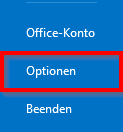
Hier klicken Sie nun bitte auf "Optionen".
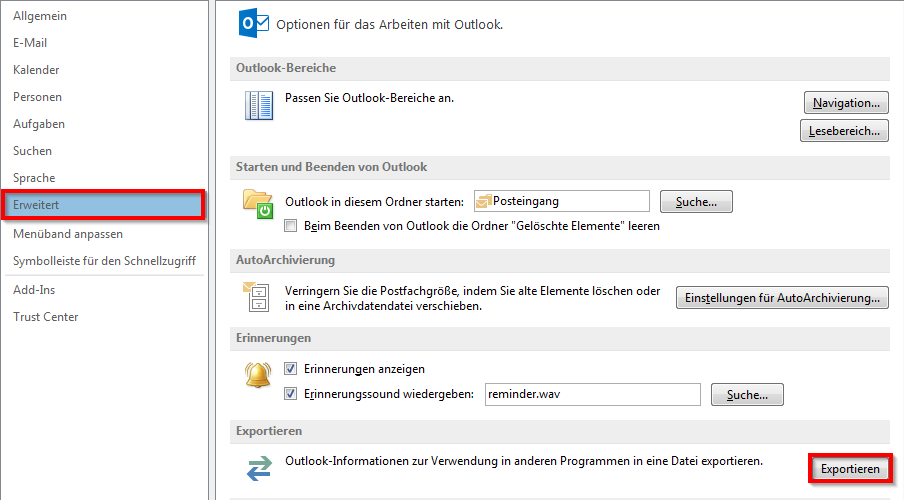
Es öffnet sich anschließend ein Popup-Fenster, in welchem Sie bitte erst links auf "Erweitert" klicken und anschließend rechts auf den Menüpunkt "Exportieren".
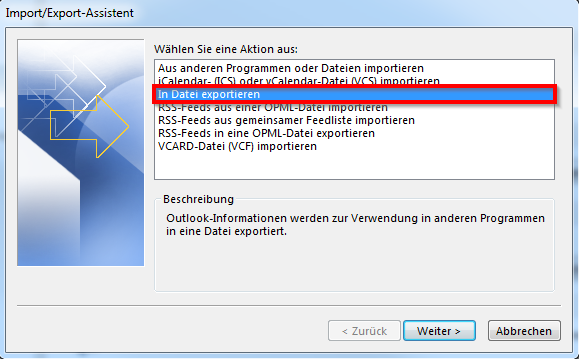
Wählen Sie in der Auswahlliste nun bitte den Eintrag "In Datei exportieren" und anschließend "Weiter".
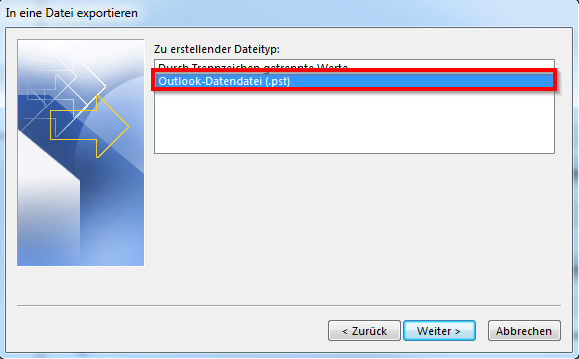
Im nächsten Schritt entscheiden Sie, in welchem Format Ihre Daten gespeichert werden sollen. Hier wählen Sie bitte den Eintrag "Outlook-Datendatei (.pst)" und klicken erneut auf "Weiter".
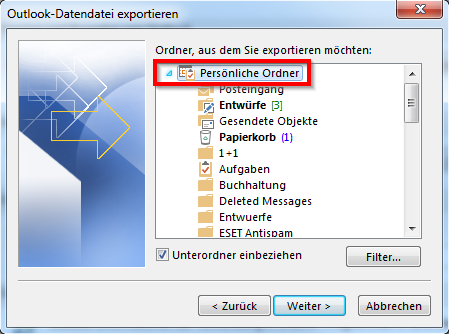
Markieren Sie nun bitte "Persönliche Ordner", um sämtliche Inhalte (Kontakte, Kalender & E-Mails) zu sichern.
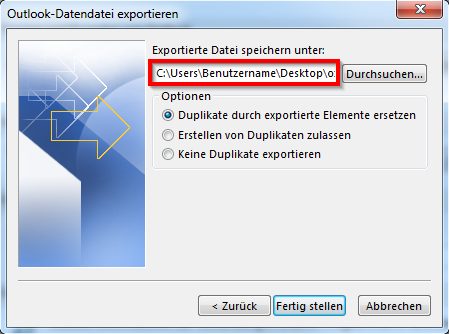
Definieren Sie nun bitte, wo Ihre Sicherung gespeichert werden soll und vergeben dafür einen eindeutigen Namen. Bestätigen Sie den Prozess abschließend durch einen Klick auf "Fertig stellen".
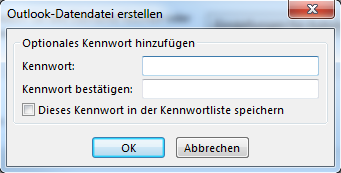
Wenn Sie Ihre Sicherung mit einem Passwort versehen möchten, können Sie dieses hier eintragen und anschließend auf "OK" klicken. Wenn Sie die Felder leer lassen, wird die Sicherung ohne Passwortschutz angelegt.
Outlook startet nun den Export Ihrer Daten. Dies kann abhängig von der Menge der Daten einige Zeit in Anspruch nehmen.
Einspielen Ihrer gesicherten Daten in Ihr Host Europe Hosted Exchange Postfach
Bitte starten Sie Outlook und öffnen Ihr Host Europe Hosted Exchange Postfach.

Bitte klicken Sie in Ihrem Outlook oben links auf "Datei"
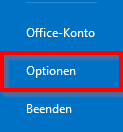
Hier klicken Sie nun bitte auf "Optionen".
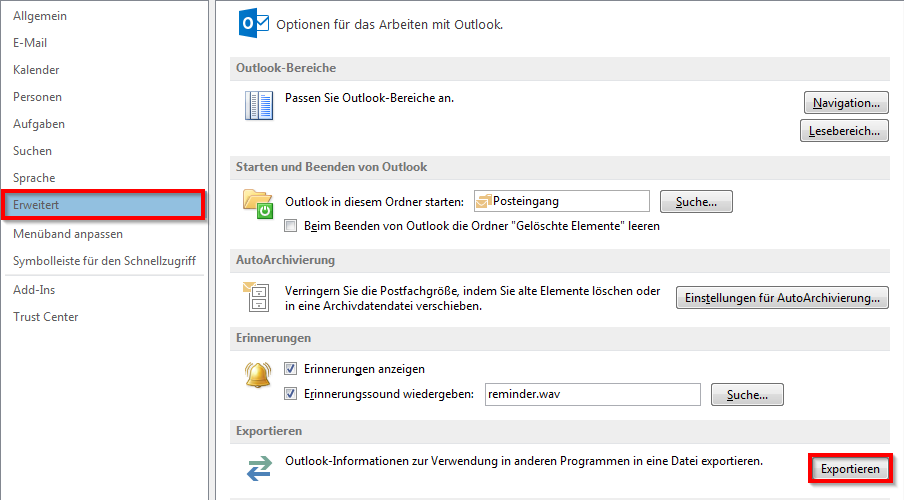
Es öffnet sich anschließend ein Popup-Fenster, in welchem Sie bitte erst links auf "Erweitert" klicken und anschließend rechts auf den Menüpunkt "Exportieren".
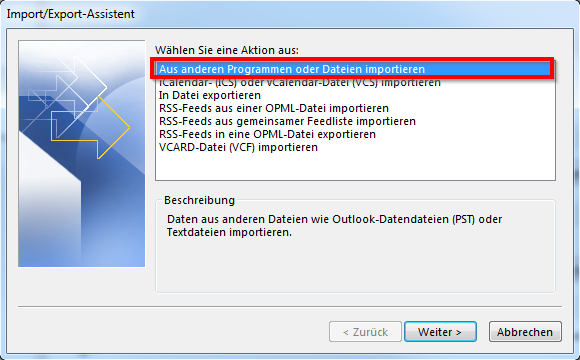
Wählen Sie in der Auswahlliste nun bitte den Eintrag "Aus anderem Programmen oder Dateien importieren" und anschließend "Weiter".
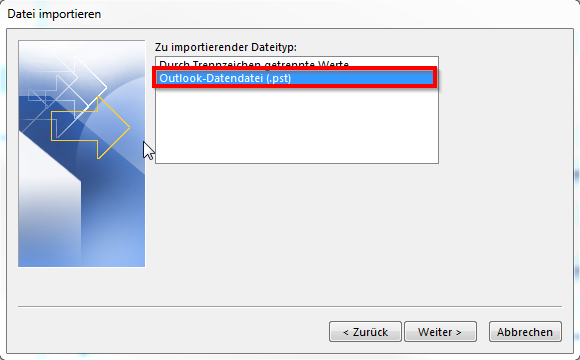
Im nächsten Schritt entscheiden Sie, in welchem Format Ihre Daten eingelesen werden sollen. Hier wählen Sie bitte den Eintrag "Outlook-Datendatei (.pst)" und klicken erneut auf "Weiter".
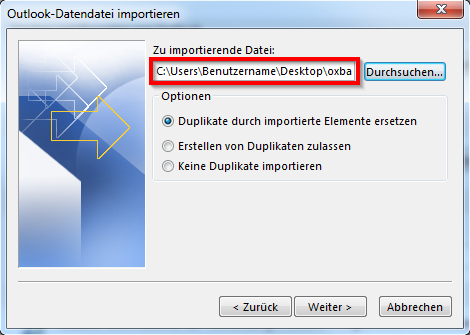
Wählen Sie nun bitte Ihre Datensicherung über den Button "Durchsuchen" und bestätigen Sie diesen Schritt anschließend durch einen Klick auf "Weiter".
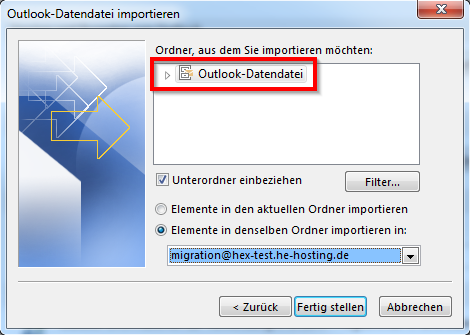
In diesem Schritt definieren Sie, was genau importiert werden soll. In unserem Fall soll die gesamte Sicherung importiert werden, daher wählen wir oben "Outlook-Datendatei" und bestätigen den Datenimport durch einen Klick auf "Fertig stellen".
Outlook startet nun mit dem Import Ihrer Sicherung. Dieser Vorgang kann, abhängig von der Datenmenge, einige Zeit in Anspruch nehmen. Beachten Sie bitte weiterhin, dass es nach dem Import erneut einige Zeit dauern kann, bis alles fehlerfrei in Ihrem Outlook angezeigt wird, da sämtliche Inhalte noch auf den Hosted Exchange Server synchronisiert werden. Abhängig von der Datenmenge und Ihrer Internetanbindung kann auch dieser Prozess einige Zeit in Anspruch nehmen.